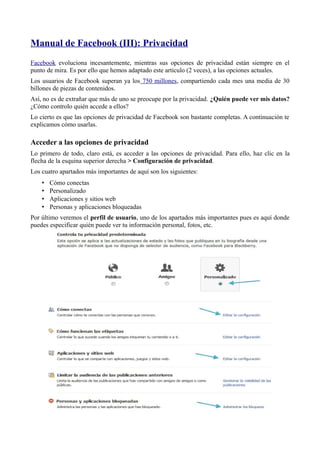
Manual de facebook iii: privacidad
- 1. Manual de Facebook (III): Privacidad Facebook evoluciona incesantemente, mientras sus opciones de privacidad están siempre en el punto de mira. Es por ello que hemos adaptado este artículo (2 veces), a las opciones actuales. Los usuarios de Facebook superan ya los 750 millones, compartiendo cada mes una media de 30 billones de piezas de contenidos. Así, no es de extrañar que más de uno se preocupe por la privacidad. ¿Quién puede ver mis datos? ¿Cómo controlo quién accede a ellos? Lo cierto es que las opciones de privacidad de Facebook son bastante completas. A continuación te explicamos cómo usarlas. Acceder a las opciones de privacidad Lo primero de todo, claro está, es acceder a las opciones de privacidad. Para ello, haz clic en la flecha de la esquina superior derecha > Configuración de privacidad. Los cuatro apartados más importantes de aquí son los siguientes: • Cómo conectas • Personalizado • Aplicaciones y sitios web • Personas y aplicaciones bloqueadas Por último veremos el perfil de usuario, uno de los apartados más importantes pues es aquí donde puedes especificar quién puede ver tu información personal, fotos, etc.
- 2. Cómo conectas En la ventana flotante que aparece se configura cómo la gente podrá conectar contigo. Es decir, en esencia se refiere a cómo te podrán encontrar. Aquí puedes configurar los siguientes apartados: Cada uno de los apartados incluye a su lado una lista desplegable donde puedes elegir quién tendrá acceso para ver esos datos o realizar esa acción. En las primeras cinco opciones (empezando por arriba) puedes elegir entre Yo, Todos, Amigos y Amigos de amigos. • ¿Quién puede buscar tu biografía...? establece cómo de visible serás en las búsquedas. • ¿Quién puede enviarte solicitudes de amistad? te permite limitar esta opción a los Amigos de tus amigos. • ¿Quién puede enviarte mensajes...? lo puedes usar para configurar si quieres recibir amigos de cualquier persona, tus amigos o los amigos de tus amigos. • ¿Quién puede publicar en tu biografía? es la única opción que puedes restringir por completo. Elige Yo para que sólo tú puedas escribir en tu muro.
- 3. En la última opción, ¿Quién puede ver las publicaciones de otros? la configuración es mucho más completa. Aquí el desplegable incluye listas de amigos y, la configuración más completa, Personalizado. Arriba, elige personas o listas que podrán ver las publicaciones de otro en tu biografía (o muro). Abajo, personas o listas a las cuales se les ocultará (incluso aunque formen parte del grupo anterior). Personalizado Al hacer clic en Personalizado en las opciones de privacidad, una pequeña ventana se abre. Aquí se elige la configuración por defecto al actualizar tu estado o publicar fotos.
- 4. Recuerda que puedes controlar la privacidad de cada publicación a la hora de crearla, pero algunas aplicaciones no disponen de la opción. En dicho caso, se usará esta configuración. Aplicaciones y sitios web Además de tener en cuenta qué podrán ver tus amigos, también debes controlar a qué datos tienen acceso las aplicaciones de la plataforma. Lo encontrarás en este apartado. Las aplicaciones de Facebook pueden leer tu lista de amigos, así como a la información que has compartido públicamente. Además, puedes haber concedido permisos adicionales a la hora de instalar la aplicación en cuestión. En este apartado encontrarás un listado con las últimas cinco aplicaciones y juegos que has utilizado. Para ver la lista completa, haz clic en Editar la configuración. Desde aquí, haciendo clic en el lápiz podrás obtener un informe completo sobre la aplicación. Desde la siguiente ventana puedes revocar permisos, si fuera posible o, en caso contrario, eliminar por completo la aplicación. Además, si sospechas que una aplicación pudiera estar extralimitándose y fisgoneando más de la cuenta, dispones de un enlace para ver a qué datos ha accedido, y cuándo: Ver detalles. Los dos desplegables disponibles te serán de gran utilidad para evitar notificaciones no deseadas. Privacidad de actividad de la aplicación controla quién puede ver las publicaciones relacionadas con la misma, mientras que en Notificaciones puedes elegir entre:
- 5. • Nunca: No recibirás notificaciones de esta aplicación. • La aplicación me envía una solicitud: La aplicación te puede enviar notificaciones por sí sola. Desgraciadamente los desarrolladores lo suelen utilizar para hacer spam. • Un amigo me envía una solicitud: Recibirás una notificación cuando proceda de un amigo. Ahora bien, si tu odio por las aplicaciones es sobrenatural, entonces lo mejor es que hagas clic en Desactivar todas las aplicaciones de la plataforma. Recuerda: es o todas o ninguna. El siguiente apartado es Cómo las personas usan tu información en las aplicaciones que utilizan. Se trata de los datos de ti a los cuales pueden acceder las aplicaciones que tengan tus amigos instaladas. Por ejemplo, imagina que un amigo tuyo ha instalado una aplicación para ver el horóscopo de sus amigos. Dicha aplicación necesita conocer tu fecha de nacimiento, y es aquí donde estableces dichos permisos. Las aplicaciones de tus amigos pueden acceder a tu nombre, foto de perfil, sexo y número de usuario, además de toda la información que compartas de forma pública. La única forma de evitarlo es desactivar todas las aplicaciones de la plataforma. Además, encontrarás otros dos apartados para configurar en esta sección: Personalización instantánea y Búsqueda pública. La personalización instantánea causó mucho revuelo cuando apareció, y quizá por eso Facebook ha tenido que esforzarse tanto en clarificar en qué consiste. En cualquier caso, si la idea no te convence
- 6. o directamente no crees que lo vayas a utilizar, la puedes desactivar (si no lo está ya), desde aquí. Por último, en Búsqueda pública puedes activar o desactivar la creación de página con tu información personal que será incluida en el directorio de Facebook, indexado por los buscadores como Google. Es decir, si lo activas cualquier persona podrá encontrarte desde Google. Personas y aplicaciones bloqueadas Cuando alguien realmente te molesta o piensas que puede ser un perfil falso, lo mejor es bloquearlo y olvidarse para siempre. Desde aquí puedes bloquear a usuarios introduciendo su nombre o dirección de correo. También puedes bloquear invitaciones de aplicaciones de alguien especialmente pesado y las invitaciones a eventos. De igual modo, también podrás desbloquear todos los apartados anteriores haciendo clic en Desbloquear. El perfil, fotos, vídeos, amigos, lugares... En tu perfil, muro, biografía o como te apetezca llamarlo, puedes cambiar y controlar quién tiene permiso para ver cada elemento. Primero, ve a tu biografía y después presiona Actualizar información. Aquí se resume tu información personal, formación y empleo, lugares de residencia, familia y situación sentimental. Edita cada apartado a tu antojo, y busca el icono de configuración de privacidad para establecer quién tiene permiso para ver esa información en concreto.
- 7. En algunos casos deberás pulsar Editar primero para, después, cambiar la privacidad de los elementos individuales. Por ejemplo, al editar la información de contacto puedes elegir quién tiene permiso para ver tu número de teléfono, dirección de correo, etc. En tu mismo perfil, usa el desplegable a la derecha de tu nombre para ir al apartado de Fotos, para ver una lista de todos los álbumes que has subido a Facebook. Utiliza los iconos debajo de cada álbum para ajustar la privacidad. Si estás preocupado sobre la privacidad de tus fotografías, no te pierdas este otro artículo que publicamos la respecto: • Controla la privacidad de tus fotos en Facebook Repite el procedimiento para los vídeos con el pequeño enlace disponible dentro de Fotos, y no te olvides de visitar también Me gusta, Amigos, Subscripciones y Mapa para seguir configurando quién puede ver cada apartado concreto. Por ejemplo, si quieres ocultar tu lista de amigos, ve a Amigos y después pulsa Editar.
- 8. Ocultando la lista de amigos a cualquier persona que no sea nuestro amigo Configuración personalizada para casos concretos Además de tu configuración de privacidad global, también puedes realizar cambios para situaciones concretas. Supongamos que ayer cogiste una buena cogorza y te has ausentado del trabajo diciendo que tienes la gripe. Eres un tipo muy malvado, y por eso cuando subas las fotos de la fiesta que te pegaste, querrás que tus compañeros de trabajo no las vean. Dispones para ello del candado, un botón que encontrarás en el cuadro para compartir contenido y en el cual puedes especificar quién podrá y a quién vas a impedir ver ese contenido. El sentido común No hay que olvidar que Facebook debe parte de su popularidad al ruido y el chismorreo. La mejor forma de evitar problemas de privacidad sería prescindir de toda actividad pública, pero esto no resulta viable, a menos que aspires a convertirte en un ermitaño cibernético. Por muy sólida que sea la configuración de privacidad, siempre es posible que algo se cuele. Tus propios amigos podrían comentar algo a alguien, y ése a otra persona, y... Para evitarlo sigue estos cinco consejos: • Agrega sólo a personas que conozcas • Piénsatelo dos veces antes de publicar algo • No ataques a otras personas • Para mensajes privados, utiliza los mensajes privados, no el Muro o los comentarios • Elige bien qué aplicaciones agregas Y si algo se cuela… ¡paciencia! Lo que ocurre en la Red suele olvidarse al cabo de poco tiempo. En el peor de los casos, será una excelente ocasión para reírse con los amigos.